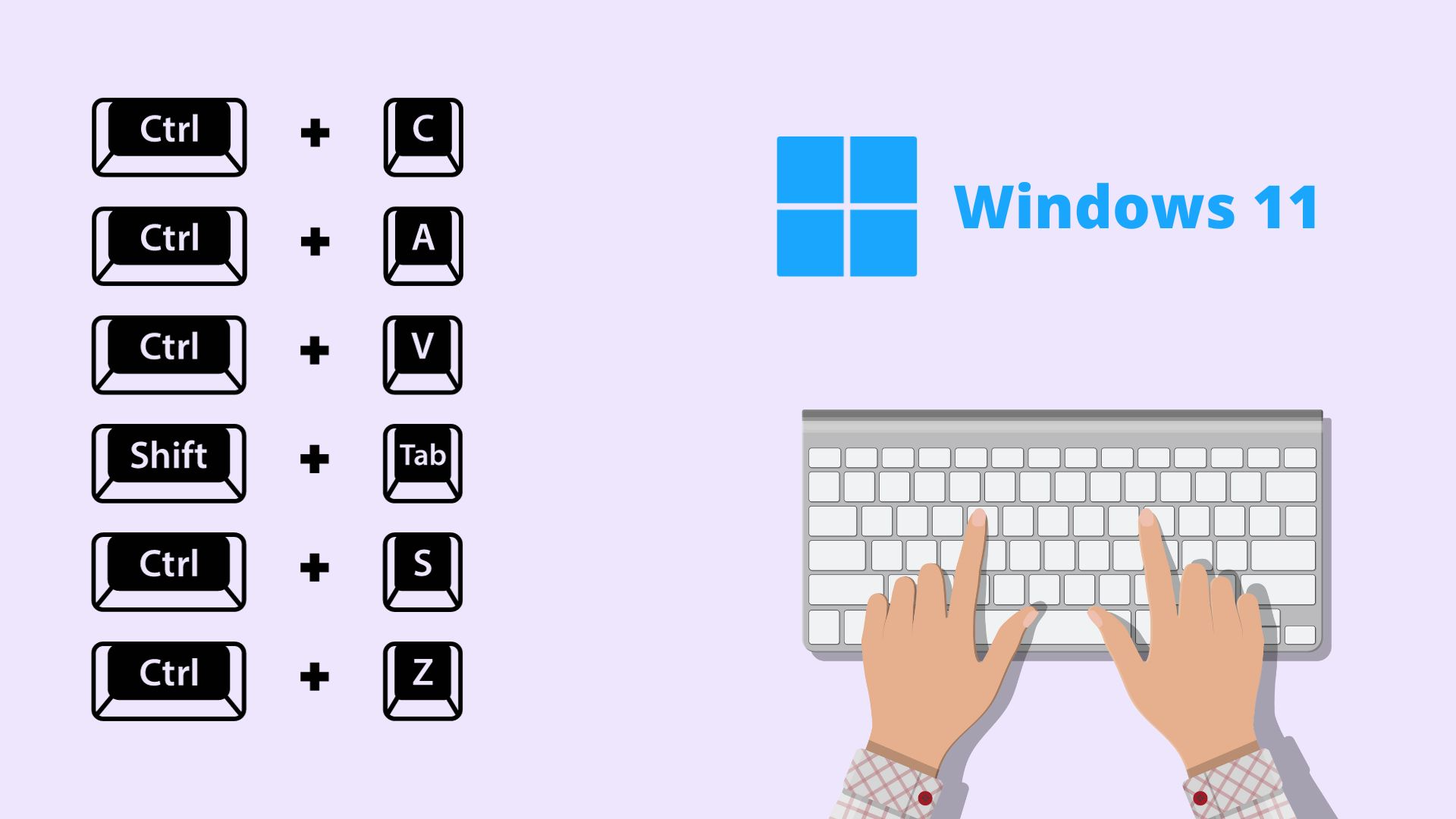Um Ihren Windows 11-Computer einfacher und schneller zu bedienen, lohnt es sich, einige Tastaturkürzel zu erlernen. Diese Tastenkombinationen ermöglichen es Ihnen, bestimmte Befehle schnell auszuführen. Zum Beispiel können Sie anstelle des manuellen Suchens nach dem Explorer einfach gleichzeitig die Windows- und E-Taste drücken, und er öffnet sich sofort.
Dabei gibt es Tastaturkürzel sowohl für in Windows integrierte Funktionen als auch für Drittanbieteranwendungen. Beispielsweise gibt es einen separaten Satz von Kürzeln für den Browser oder Texteditor. Es lohnt sich, etwas Zeit zu investieren, um einige davon zu lernen, und die Arbeit am Computer wird für Sie viel bequemer werden.
Tastaturkürzel für Windows-Funktionen
Windows 11 bietet eine Vielzahl von Tastenkombinationen, die den Zugang zu wichtigen Funktionen des Betriebssystems erleichtern. Diese Kombinationen ermöglichen es Ihnen, schnell zwischen Aufgaben zu wechseln, Systemanwendungen zu öffnen und einige Tools zur Computersteuerung zu verwenden.
- Windows-Taste + A: Öffnet das Schnelleinstellungsmenü für Wi-Fi, Helligkeit usw.
- Windows-Taste + E: Startet den Datei-Explorer.
- Windows-Taste + I: Öffnet die Einstellungen.
- Windows-Taste + D: Zeigt den Desktop an oder verbirgt ihn.
- Windows-Taste + M: Minimiert alle Fenster.
- Windows-Taste + R: Öffnet das Ausführen-Dialogfeld.
- Windows-Taste + L: Sperrt den Computer oder wechselt die Benutzerkonten.
- Windows-Taste + P: Öffnet das Projektionsmenü zur Einstellung der Bildschirmanzeige.
- Windows-Taste + K: Öffnet das Cast-Menü.
- Windows-Taste + G: Öffnet die Xbox-Spielbar.
- Windows-Taste + S: Startet die Windows-Suche.
- Windows-Taste + V: Öffnet die Zwischenablage.
- Windows-Taste + X: Öffnet das Kontextmenü von Start.
- Windows-Taste + Tab: Öffnet die Taskansicht und zeigt aktive Anwendungen an.
- Windows-Taste + Z: Öffnet die Snap-Layouts.
- Windows-Taste + N: Öffnet das Benachrichtigungszentrum.
- Windows-Taste + W: Öffnet das Widget-Panel.
- Windows-Taste + C: Öffnet das Windows Copilot-Panel.
- Windows-Taste + Umschalt + S: Erstellt einen Screenshot mit dem Snipping Tool.
- Windows-Taste + Komma (,): Ermöglicht eine schnelle Ansicht des Desktops.
- Windows-Taste + Punkt (.): Öffnet das Emoji-Auswahlpanel in Windows 11.
Viele dieser Shortcuts sparen Ihnen viel Zeit bei täglichen Aufgaben. Beachten Sie, dass einige Shortcuts durch erneutes Drücken rückgängig gemacht werden können. Wenn Sie beispielsweise zweimal die Windows-Taste + N drücken, öffnet und schließt sich das Benachrichtigungszentrum.
Tastenkombinationen für den Schnellzugriff unter Windows
Die unten aufgeführten Shortcuts dienen zur Aktivierung oder Deaktivierung bestimmter Funktionen Ihres PCs. Während die vorherigen Shortcuts speziell zum Starten bestimmter Tools gedacht waren, erkläre ich Ihnen hier, wie Sie Befehle schnell ausführen können, ohne Tools öffnen zu müssen. Zum Beispiel gibt es anstelle des Öffnens des Schnellzugriffsmenüs und des Ausschaltens des Mikrofons dort eine spezielle Tastenkombination, die das Mikrofon sofort ausschaltet.
- Windows-Taste + Q: Öffnet die Windows-Suche.
- Windows-Taste + B: Verschiebt den Fokus auf das erste Symbol in der Taskleiste.
- Windows-Taste + T: Durchläuft Programme in der Taskleiste.
- Windows-Taste + Alt + D: Zeigt die Desktop-Toolleiste an oder verbirgt sie.
- Windows-Taste + Y: Wechselt die Eingabe zwischen Windows Mixed Reality und dem Desktop (nur für Mixed Reality-Geräte).
- Windows-Taste + Pause: Öffnet die Seite „Über“ in den Einstellungen.
- Windows-Taste + F1: Öffnet Windows-Hilfe und Support.
- Windows-Taste + J: Wechselt den Fokus zu Windows-Hinweisen, falls verfügbar.
- Windows-Taste + Strg + F: Sucht nach PCs im Netzwerk (für Azure Active Directory-Domänen).
- Windows-Taste + Umschalt + K: Deaktiviert das Mikrofon in unterstützten Anwendungen.
- Windows-Taste + O: Sperrt die Bildschirmorientierung (für Tablets und Convertibles).
- Windows-Taste + Strg + Q: Öffnet die Schnellhilfe.
- Windows-Taste + Umschalt + B: Weckt den Computer aus einem leeren oder schwarzen Bildschirm auf.
- Windows-Taste + Strg + Umschalt + B: Startet den Computer neu, wenn der Bildschirm eingefroren ist.
- Windows-Taste + Alt + F4: Schließt das aktive Element oder beendet die aktive Anwendung.
Diese erweiterten Tastenkombinationen sind eine hervorragende Ergänzung zu den Standard-Shortcuts in Windows 11 und bieten zusätzliche Möglichkeiten für schnellen Zugriff auf bestimmte spezifische Funktionen.
Browser-Tastaturkurzbefehle unter Windows
Beim Surfen im Internet können spezielle Tastenkombinationen Ihnen helfen, schneller Internetbrowser zu bedienen. Diese Tastenkombinationen sind speziell für die Verwendung in Browsern wie Microsoft Edge, Google Chrome, Opera und Mozilla Firefox konzipiert und unterscheiden sich von den allgemeinen Windows-Shortcuts.
- Strg + T: Öffnet einen neuen Tab im Browser.
- Strg + W: Schließt den aktuellen Tab.
- Strg + Tab: Wechselt zum nächsten Browser-Tab.
- Strg + Umschalt + Tab: Wechselt zum vorherigen Tab.
- Alt + D: Verschiebt den Fokus in die Adressleiste.
- Strg + L: Wählt die URL in der Adressleiste aus.
- Strg + R oder F5: Aktualisiert die aktuelle Webseite.
- Strg + F: Öffnet das Suchfeld zum Durchsuchen der aktuellen Seite.
- Strg + D: Fügt die aktuelle Webseite zu den Lesezeichen hinzu.
- Strg + H: Öffnet den Browserverlauf.
- Strg + J: Öffnet die Download-Historie.
- Strg + N: Öffnet ein neues Browserfenster.
- Alt + Pfeil nach links: Geht eine Seite zurück im Browserverlauf.
- Alt + Pfeil nach rechts: Geht eine Seite vor im Browserverlauf.
- Strg + Plus (+): Vergrößert die Darstellung auf der Website.
- Strg + Minus (-): Verkleinert die Ansicht der Webseite.
- Strg + 0 (Null): Setzt den Zoom auf die Standardgröße zurück.
- F11: Schaltet in den Vollbildmodus des Browsers um.
- Strg + Umschalt + N (in Chrome und Firefox): Öffnet ein neues Inkognito- oder privates Fenster.
- Strg + Umschalt + P (in Edge): Öffnet ein neues InPrivate-Fenster.
Wenn Sie viele dieser Kombinationen mehrmals wiederholen, können Sie mehrere Aktionen hintereinander ausführen. Wenn Sie beispielsweise Strg + W dreimal drücken, schließen Sie drei benachbarte Tabs.
Ketboard-Tastaturkürzel für die Bearbeitung unter Windows
Wenn Sie häufig mit Text auf Ihrem Computer arbeiten, sind Tastenkombinationen für die Textbearbeitung ein Muss. Diese Shortcuts helfen, sowohl grundlegende als auch komplexe Bearbeitungsaufgaben schneller und effizienter durchzuführen.
- Strg + X: Schneidet den ausgewählten Gegenstand oder Text aus.
- Strg + C: Kopiert den ausgewählten Gegenstand oder Text.
- Strg + V: Fügt den kopierten oder ausgeschnittenen Gegenstand oder Text ein.
- Strg + Z: Macht die letzte Aktion rückgängig.
- Strg + Y: Wiederholt die zuletzt rückgängig gemachte Aktion.
- Strg + A: Wählt alle Elemente in einem Dokument oder Fenster aus.
- Strg + B: Aktiviert/deaktiviert Fettdruck (in den meisten Texteditoren).
- Strg + I: Aktiviert/deaktiviert Kursivschrift (in den meisten Texteditoren).
- Strg + U: Unterstreicht den ausgewählten Text (in den meisten Texteditoren).
- F2: Benennt die ausgewählte Datei oder den ausgewählten Ordner um.
- Strg + F: Öffnet das Suchfeld in den meisten Anwendungen.
- Strg + P: Öffnet das Druckmenü in den meisten Anwendungen.
- Strg + S: Speichert das aktuelle Dokument oder die Datei.
- Strg + O: Öffnet ein vorhandenes Dokument oder eine Datei.
- Strg + N: Erstellt ein neues Dokument oder eine neue Datei (in den meisten Anwendungen).
- Alt + F4: Schließt das aktive Fenster oder Programm.
- Strg + Umschalt + Pfeiltasten: Wählt Text in größeren Schritten aus (wort- oder absatzweise).
- Strg + Rücktaste: Löscht das vorherige Wort.
- Strg + Entfernen-Taste: Löscht das nächste Wort.
- Umschalt + Pfeiltasten: Ermöglicht präzise Textauswahl.
Das Beherrschen dieser Bearbeitungstastenkombinationen kann Ihre Produktivität bei der Arbeit mit Text und Dateien in Windows 11 erheblich steigern. Diese Shortcuts funktionieren in jedem Texteditor unter Windows, auch in Browser-Versionen wie Google Docs.